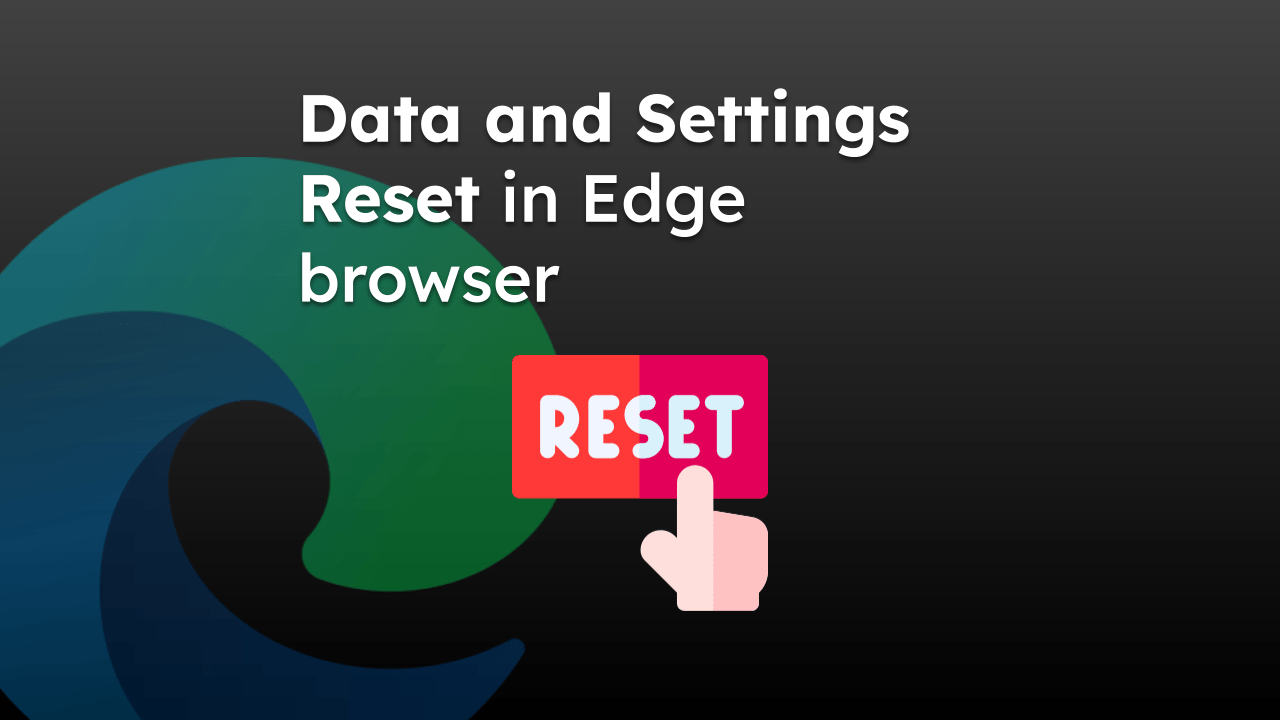
Web 浏览器存储数据和设置,即使在关闭或退出应用程序后也会保留这些数据和设置。它通过保持设置和登录信息不变来帮助增强用户体验。
甚至 Edge 浏览器也会保留本地存储和会话存储中的信息。
但是,在此期间,存储的数据可能会过时,并为浏览器的平稳运行带来问题。在这种情况下,我们可以遵循一些基本的浏览器故障排除方法来修复小问题,但在某些情况下,我们必须重置浏览器设置及其数据。
以下指南将帮助您了解如何重置计算机,Android和iPhone或iPad设备上的Edge浏览器。
重置计算机上的边缘
Microsoft Edge 浏览器具有一个内置选项,可将浏览器设置重置为原始默认值。它会将“设置”中所做的自定义更改恢复为出厂默认设置。但是,它不会清除任何保存的数据。以下是重置步骤:
- 在计算机上启动Microsoft Edge浏览器。
- 点击 更多
 菜单并选择 设置 选项。
菜单并选择 设置 选项。
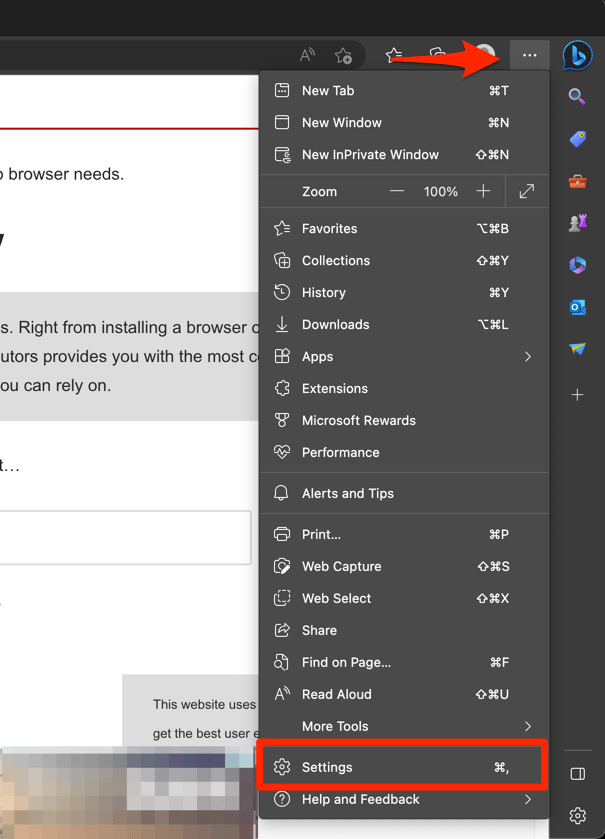
- 切换到左侧窗格中的重置设置选项卡。
- 选择将设置还原为默认值选项。
它将打开重置设置确认对话框。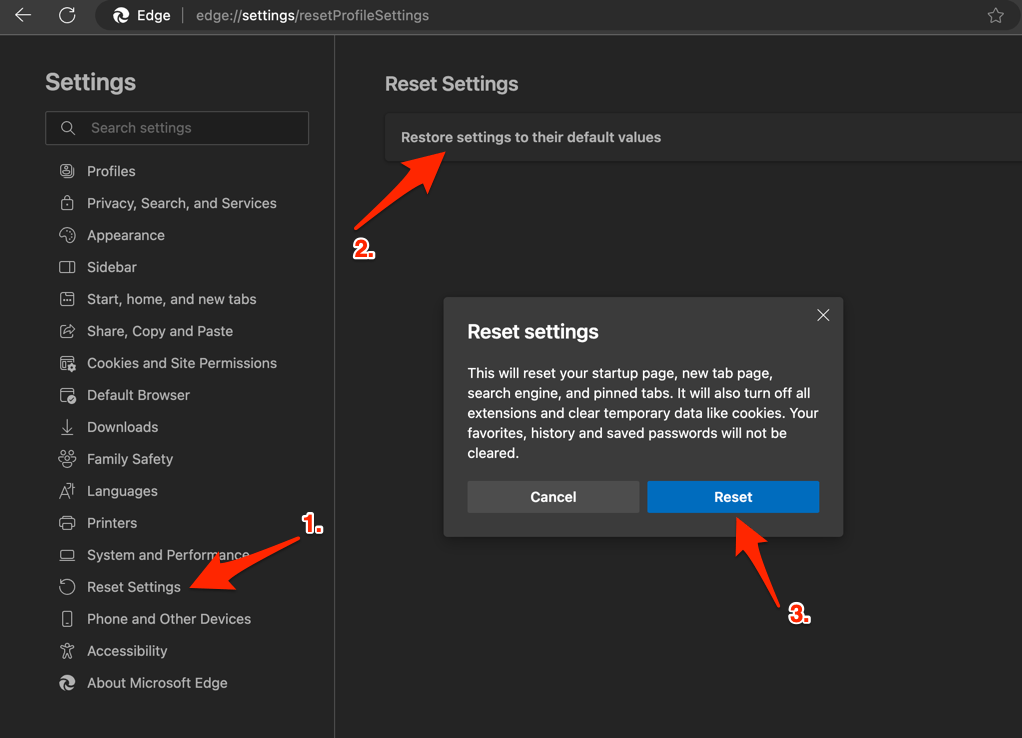
- 点击命令以确认设置重置。
或者,您也可以访问edge://settings/resetProfileSettingsMicrosoft以打开重置设置对话框,将 Edge 浏览器恢复为默认值。
如前所述,重置浏览器设置不会清除保存的数据,例如书签或收藏夹,浏览历史记录,密码,自动填充地址等。但是,它将关闭活动扩展并清除 cookie 和缓存等临时数据。
在安卓上重置边缘
Android 上的 Microsoft Edge 没有内置选项来重置浏览器界面中的设置或数据。但是,我们可以从Android系统中清除应用程序数据,这将重置数据并将设置恢复为原始设置。以下是要遵循的步骤:
- 打开设置并选择Android手机上的应用程序菜单。
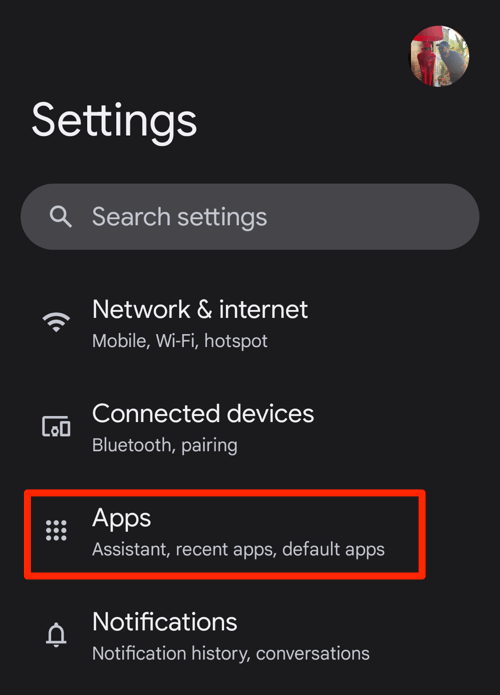
- 点击查看所有应用菜单,然后选择 Microsoft Edge 应用以打开应用信息页面。
您还可以使用“搜索”图标来查找应用程序。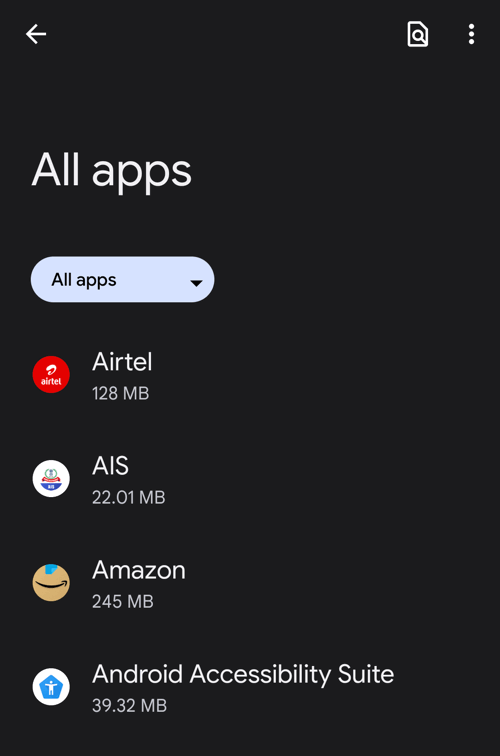
- 在“应用程序信息”页面上,点击以打开“存储和缓存”菜单。
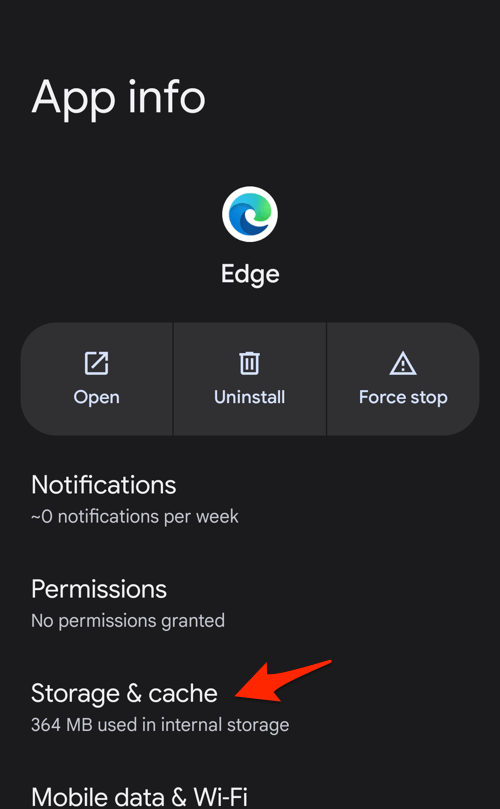
- 选择管理空间设置以打开高级存储选项。
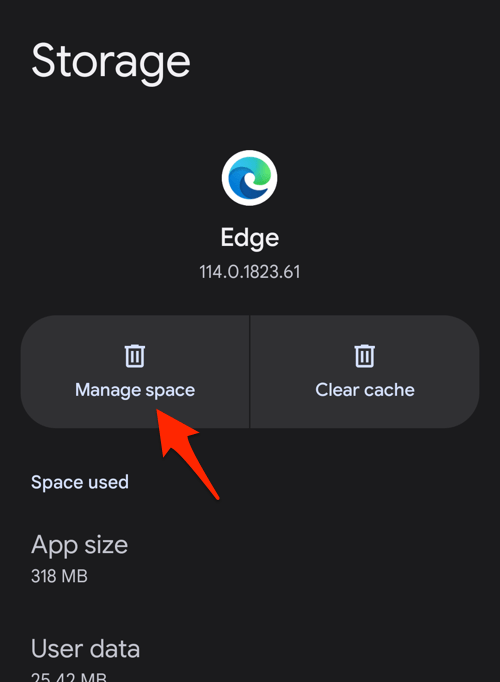
- 点击按钮以完全重置安卓上的边缘浏览器。
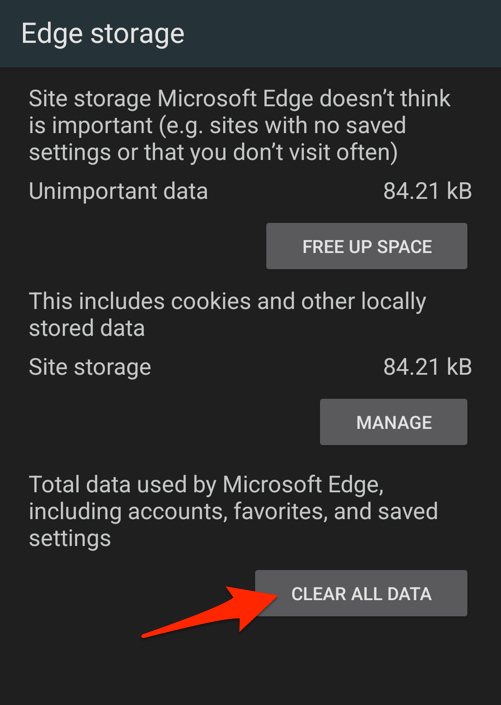
它将清除整个 Microsoft Edge 数据,包括登录的帐户、保存的收藏夹和浏览器设置。它还将删除临时数据,如 cookie、缓存和浏览历史记录。
重新启动应用程序后,Edge 浏览器将要求您登录到Microsoft帐户以进行数据同步和其他设置向导。您可以在重置之前检查您遇到的问题。
在 iPhone 或 iPad 上重置边缘
与Android一样,iPhone或iPad的Edge没有明确的选项来重置数据或浏览器设置。我们需要依靠清除浏览数据选项。您还可以使用设备设置中的清除应用程序数据选项。
在大多数情况下,清除浏览数据可以帮助重置设备的过时信息。以下是步骤:
- 在 iPhone 或 iPad 上启动 Microsoft Edge 应用程序
- 点击更多
 菜单,然后选择设置选项。
菜单,然后选择设置选项。
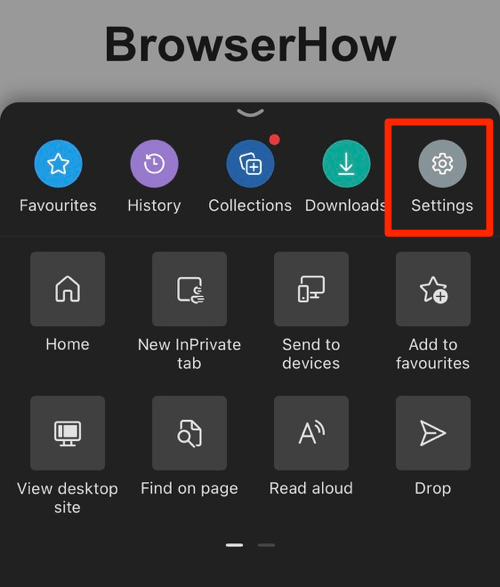
- 打开隐私和安全设置选项,然后选择清除浏览数据菜单。
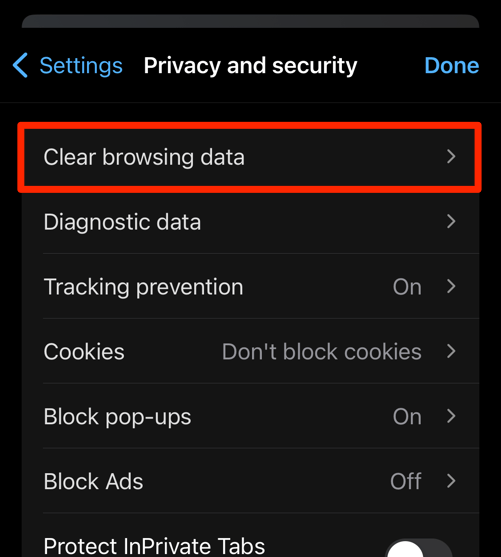
- 从可用选项中将时间范围切换为所有时间。
- 选中浏览历史记录、Cookie 和其他站点数据、缓存图像和文件选项的复选框。
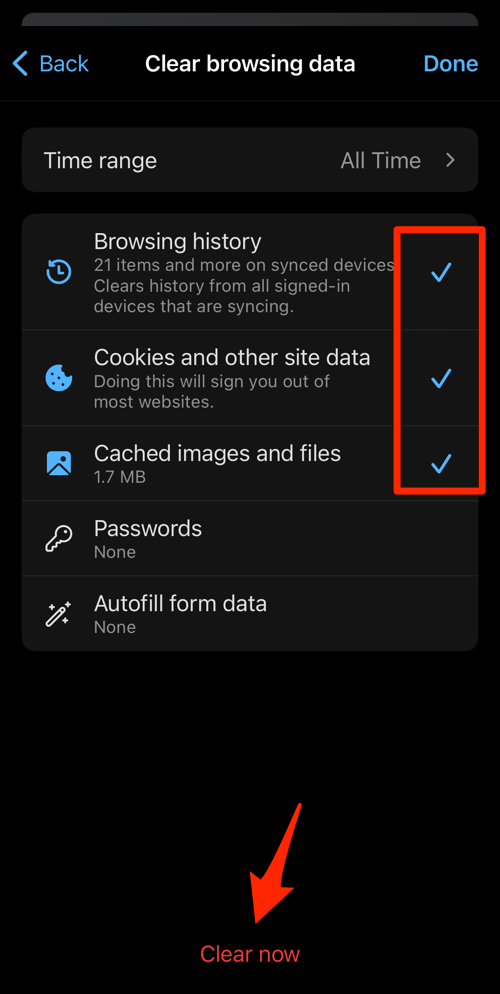
- 点击命令并确认清除数据。
它将从应用程序中刷新存储的浏览数据。
现在检查 Edge 浏览器的问题是否已解决。如果没有,请在 iPhone 或 iPad 上从 App Store 卸载并重新安装 Edge。
未经允许不得转载:表盘吧 » 如何重置Microsoft Edge浏览器

